Comment est structurée la page Article dans le catalogue
Pour accéder à une page article dans le catalogue, il vous suffit de vous rendre dans votre catalogue d'articles :
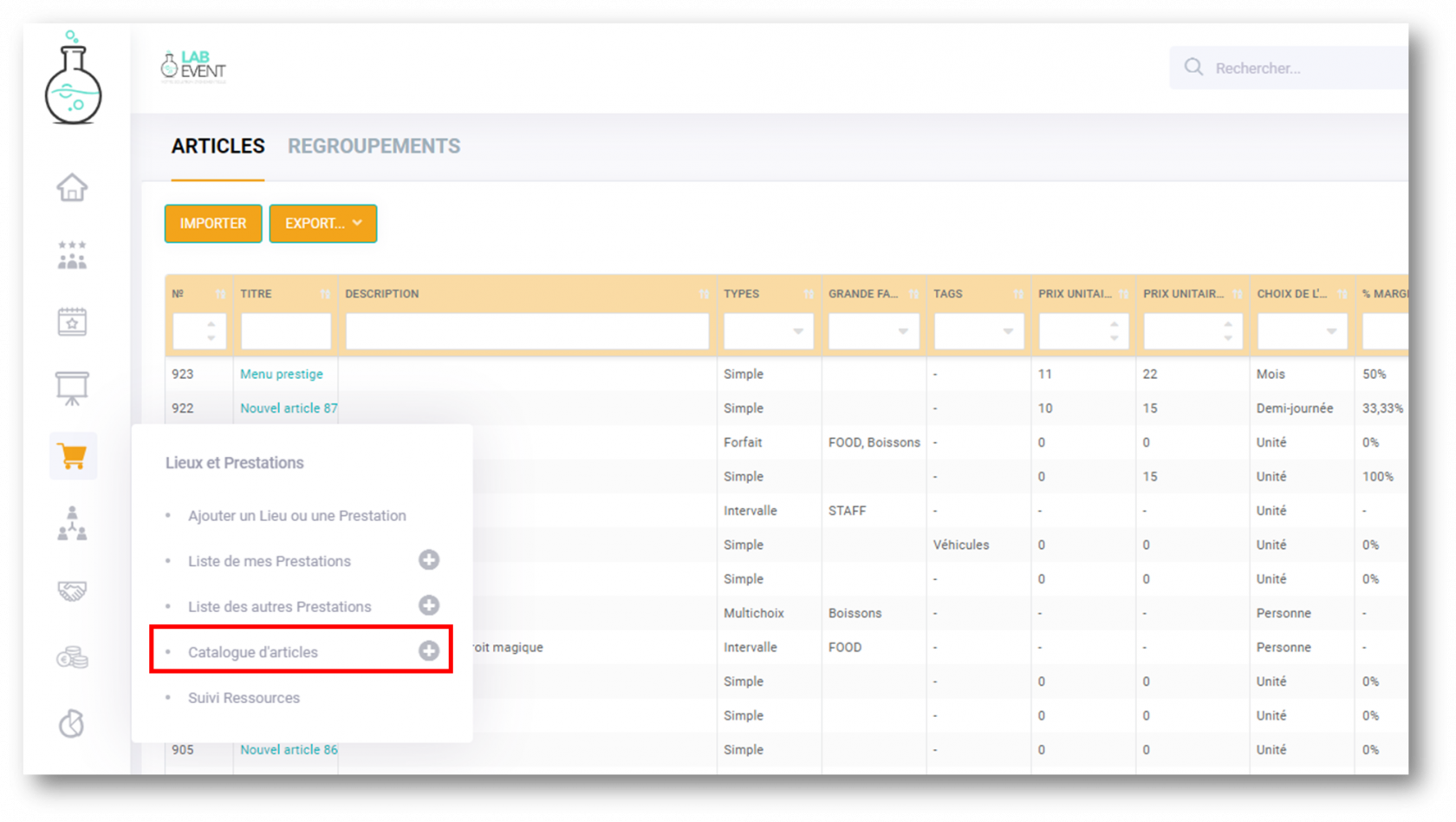
Voici une page expliquant le listing de votre catalogue d'article : cliquez ici
La page article dans le catalogue est composée de 3 onglets :
- GENERAL (voir la partie 1)
- TARIFS (voir la partie 2)
- POUR DOCUMENT (voir la partie 3)
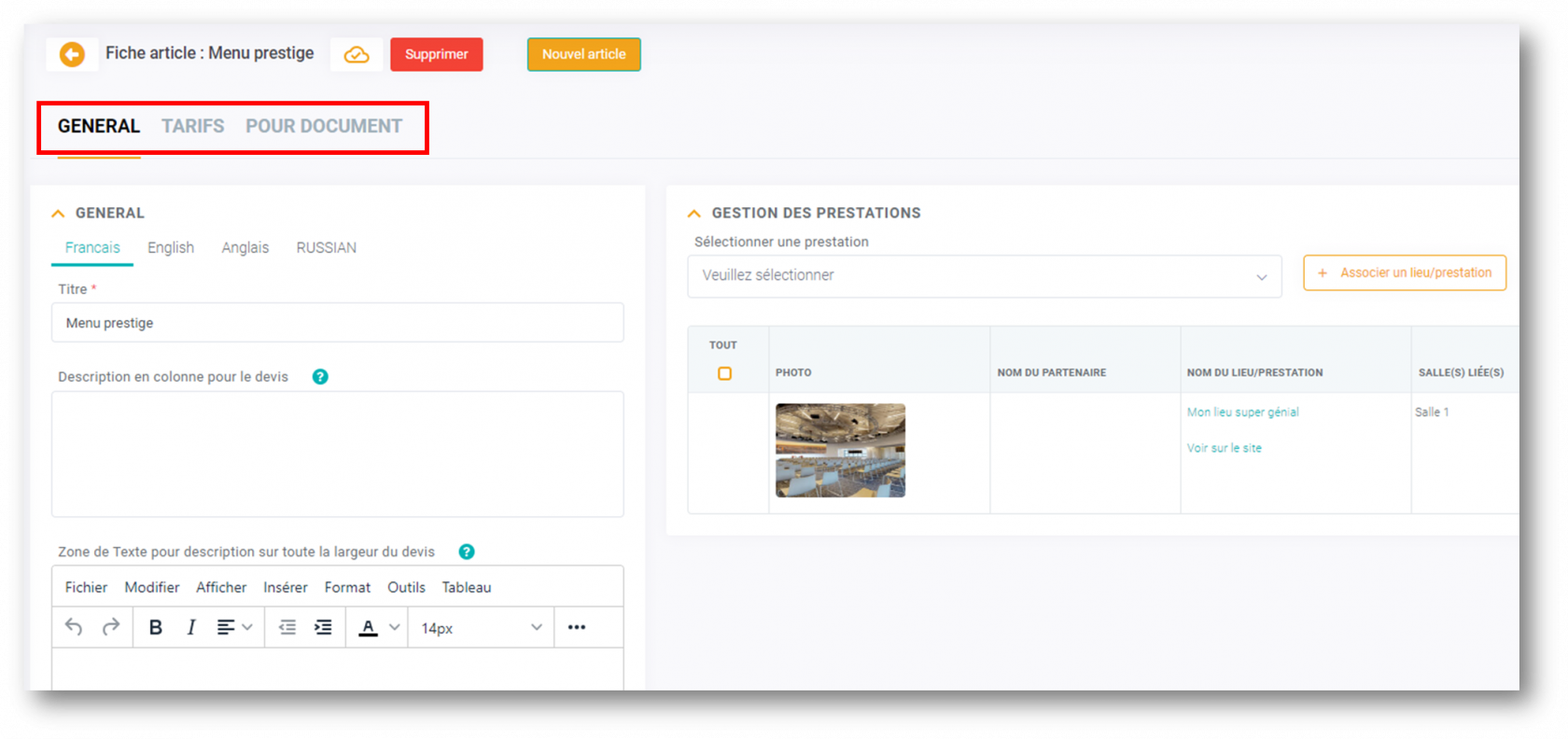
1 - la partie "GENERAL"
Est décomposée en quatre grandes parties :
- GENERAL
- GESTIONS DES PRESTATIONS
- AVANCÉ : tout savoir sur l'onglet AVANCÉ
- COMPTABILITÉ
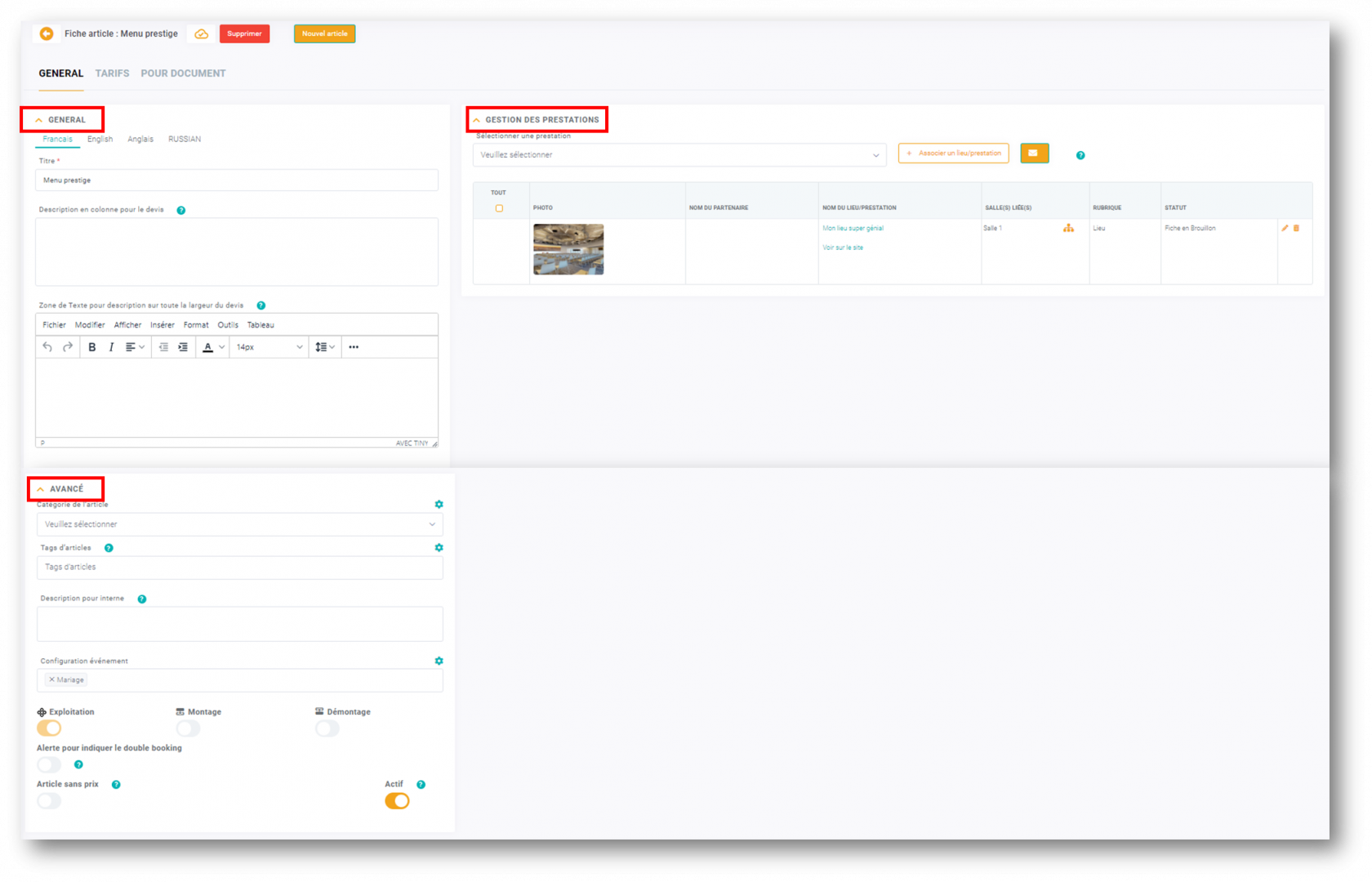
1-1 Partie de gauche : "GENERAL"
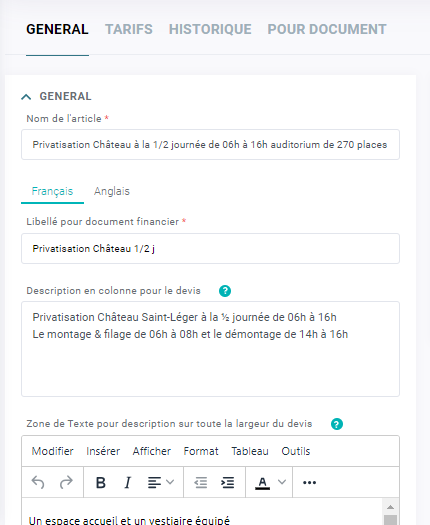
a- Nom de l'article : le nom de votre article. Quand vous allez importer l'article dans votre devis ou facture, cela sera le TITRE de la ligne
b- Libellé pour document financier : nom de l'article qui apparaîtra sur vos devis / factures. Vous pouvez le modifier afin d'avoir un libellé adapté et différent du nom de l'article donné.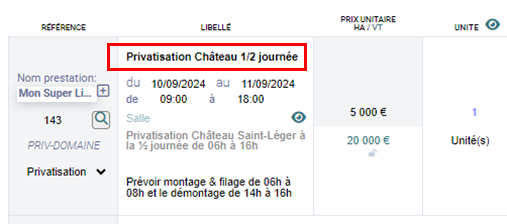
c- Description en colonne pour le devis : plus d'infos sur l'article. Quand vous allez importer l'article dans votre devis ou facture, cela sera l'explicatif qui se met juste en dessous du titre dans la colonne.
d- Zone de texte : plus d'infos sur l'article, mais en format texte, car cette zone prend TOUTE la largeur du devis ou de la facture, à la différence de la description qui reste en colonne
--> Voilà ce que ca donne dans un devis :
1-2- Partie de droite : "GESTION DES PRESTATIONS"
Vous avez la possibilité chez Lab Event de relier (ou pas) des articles à une ou plusieurs prestations.
Relier à une prestation permet de trouver plus facilement l'article DANS la prestation et aussi filtrer plus rapidement dans l'événement et dans le devis/la facture. Vous pouvez associer AUTANT de prestations que vous voulez à un article.
Il n'est PAS obligatoire de relier un article à une PRESTATION.
Pour relier une prestation, voici la procédure à suivre :
1- Sélectionner la prestation
2- Appuyer sur le bouton : "Associer un lieu / prestation"
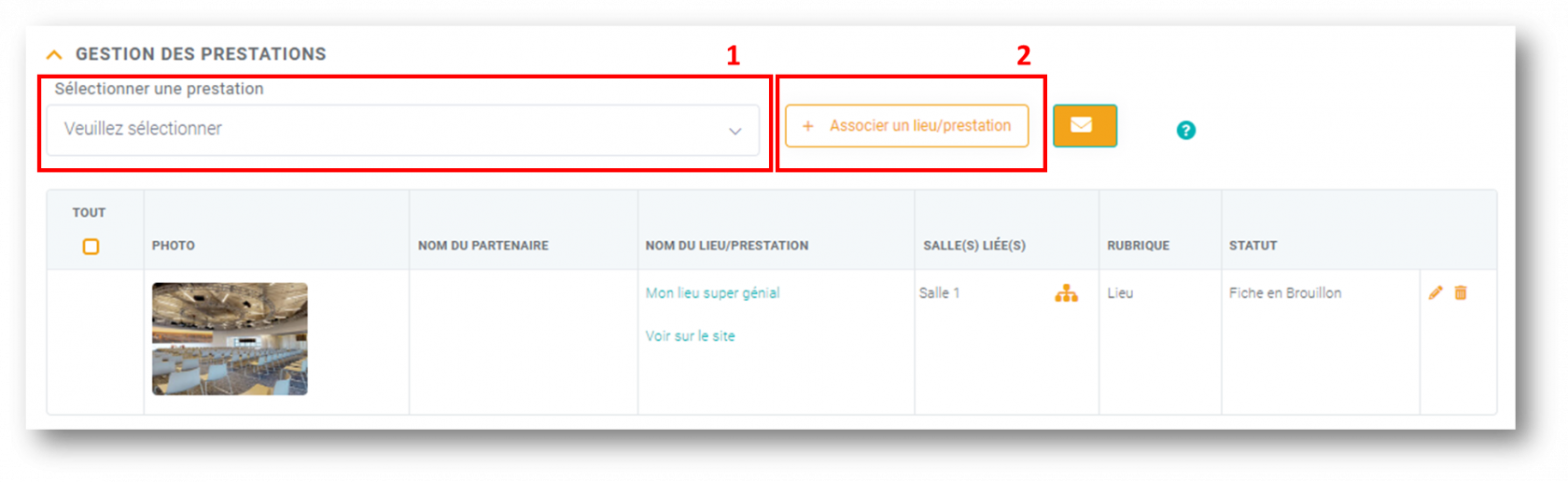
Une fois la prestation ajoutée, celle-ci sera classée dans un tableau reprenant les informations suivantes : 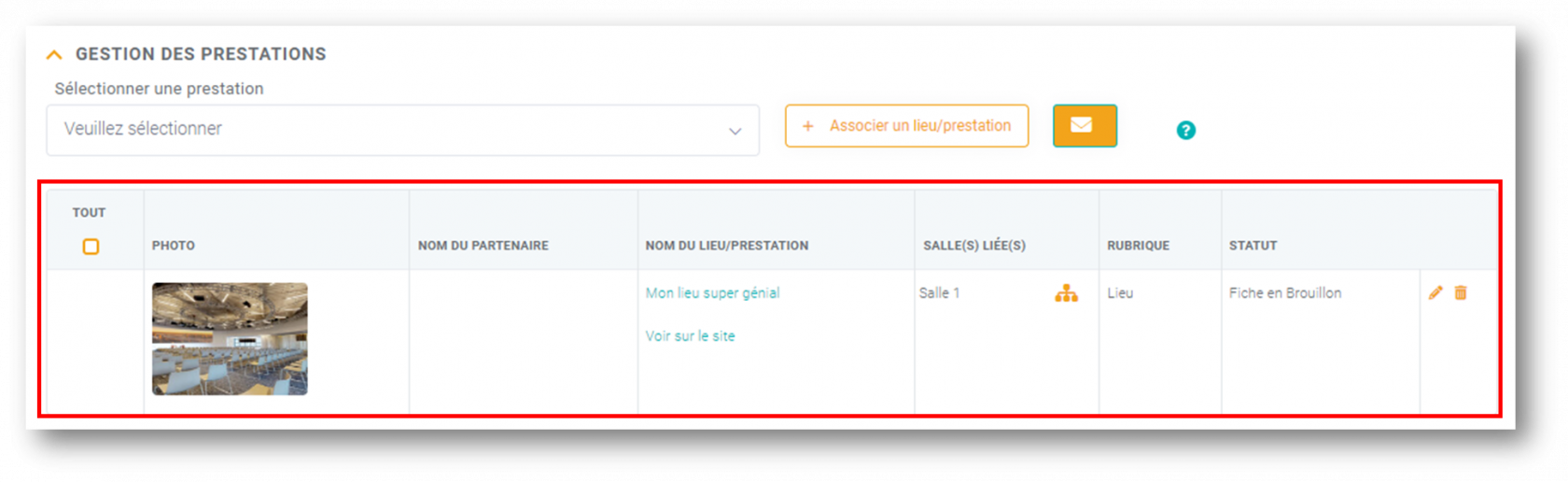
- Photo : il s'agit de la photo à la une de la prestation.
- Nom du partenaire : si vous n'êtes pas propriétaire de la prestation, le nom et les coordonnées du contact pour ce Lieu/Prestation seront affichées dans cette colonne.
- Nom du lieu/prestation : vous pourrez accéder à ce lieu/prestation en cliquant sur le nom du lieu/prestation, mais aussi accéder à la landing page en cliquant sur "voir sur le site"
- Salles(s) liées : vous pouvez lier une salle au lieu/prestation en cliquant sur l'icône suivante![]() .
.
Vous pourrez alors sélectionner la ou les salles pour lesquelles vous souhaitez faire apparaître l'article pour ce lieu/prestation :
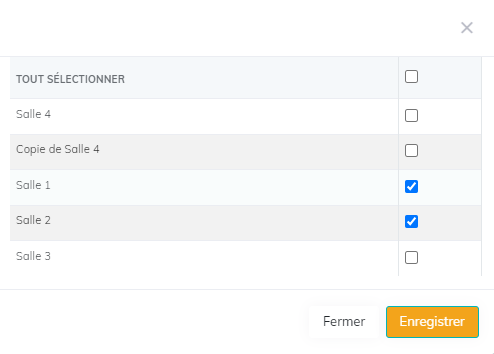
Dans un événement, lorsque vous sélectionnez la ou les salles d'un lieu/prestation, vous verrez uniquement les articles pour lesquels vous avez lié une ou plusieurs salles.
Vous souhaitez comprendre comment fonctionnent les salles liées dans un événement ? Consultez cette page
- Rubrique : il s'agit ici du type de prestation associé
- Statut : vous verrez dans cette colonne le statut du lieu/prestation (fiche en brouillon ou fiche complète)
1-3- Partie AVANCÉ
La partie AVANCÉ vous permet de mieux structurer vos articles et ainsi mieux gérer l'exploitation de vos événements.
Tout savoir sur la partie AVANCÉ
1-4- Partie COMPTABILITÉ
2 - la partie "TARIFS"
2 -1 : pour un tarif simple
Grande Famille : pour classer par stat en fonction des devis et des factures réalisés.
Choix de l'unité : Par défaut il est indiqué "Unité". Choisissez l'unité pour cet article :
- Chambre(s)
- Personne(s)
- Forfaitaire
- m2
- m3
- kg
- tonne(s)
- g
- m
- km
- Mois
- Jour(s)
- Demi-journée
- Heure(s)
- Heures auto : configurez le calcul automatique du nombre d'heures
- Coef
- Minute(s)
Si vous choisissez Personne ou chambre : le prix d'achat et le prix de vente seront multipliés par le nombre de personnes dans votre devis.
Voir le prix en TTC : possibilité de passer de l'affichage HT à l'affichage TTC. Plus d'infos
Prix de vente : pour indiquer votre prix de vente.
TVA : Indiquez votre TVA. Vous pouvez configurer d'autres taux de TVA
Montrer le prix d'achat : donner la possibilité de masquer ou d'afficher le prix d'achat et la marge
Uniquement si vous avez cliqué sur "Montrer le prix d'achat, vous aurez :
Prix Achat : uniquement indiqué si vous avez mis OUI à "Montrer le prix d'achat".
% de marge : le taux de marge qui va être appliqué.
Marge : la marge dégagée entre la différence entre votre prix de vente et votre prix d'achat
% Commission : si vous récupérez de la commission, vous pouvez l'indiquer ici. Elle se calculera sur votre prix d'achat.
Vous pourrez choisir si vous souhaitez donner la possibilité de bloquer le prix d'achat article par article, bloquer le prix de vente par article ou encore bloquer le choix de l'unité d'un article. Consultez cette page pour en savoir plus.
2-3 : Tarifs avancés
En activant le bouton Tarifs avancés, vous pouvez choisir quel type de tarif à appliquer pour vos articles :
a- Forfait
Une nouvelle partie s'ouvre si vous sélectionnez l'option "FORFAIT"
- RENSEIGNEZ VOS INFORMATIONS CONCERNANT VOS FORFAITS
Nous avons une partie d'explication dédiée sur le lien suivant.
b- Multichoix
Une nouvelle partie s'ouvre si vous sélectionnez l'option "MULTICHOIX"
- RENSEIGNEZ VOS INFORMATIONS CONCERNANT VOS FORFAITS
Nous avons une partie d'explication dédiée sur le lien suivant.
c- Intervalle
Une nouvelle partie s'ouvre si vous sélectionnez l'option "INTERVALLE"
- RENSEIGNEZ VOS INFORMATIONS CONCERNANT VOS FORFAITS
Nous avons une partie d'explication dédiée sur le lien suivant.
2-4 : Définir des périodes pour vos articles
Option en supplément : à verifier auprès de votre service clientèle Lab Event
Vous pouvez définir des prix des articles en fonction de périodes (annuelles, par semaine, par jour de semaine..)
3- la partie "POUR DOCUMENT"
Nous avons une partie dédiée à suivre ici.


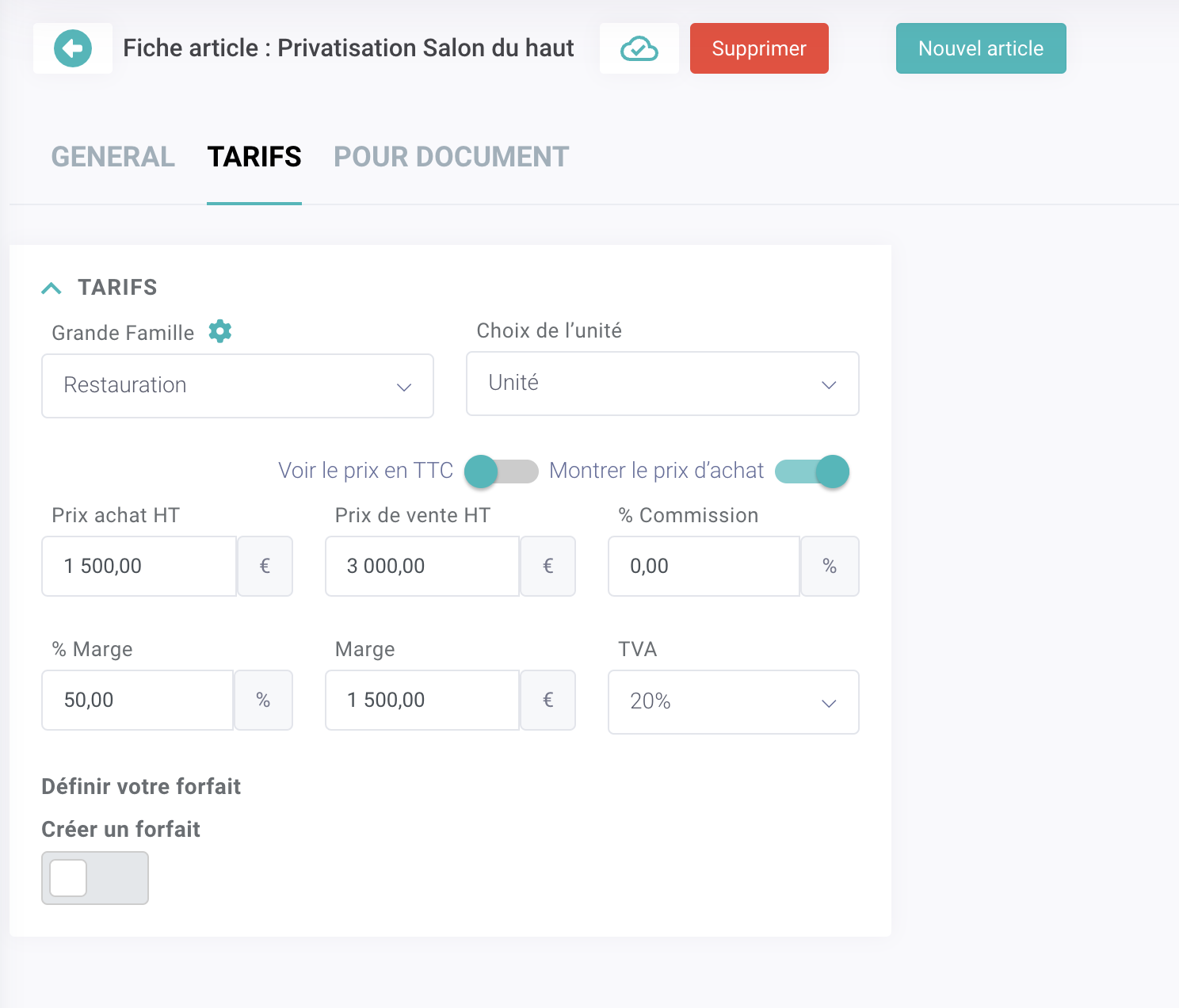
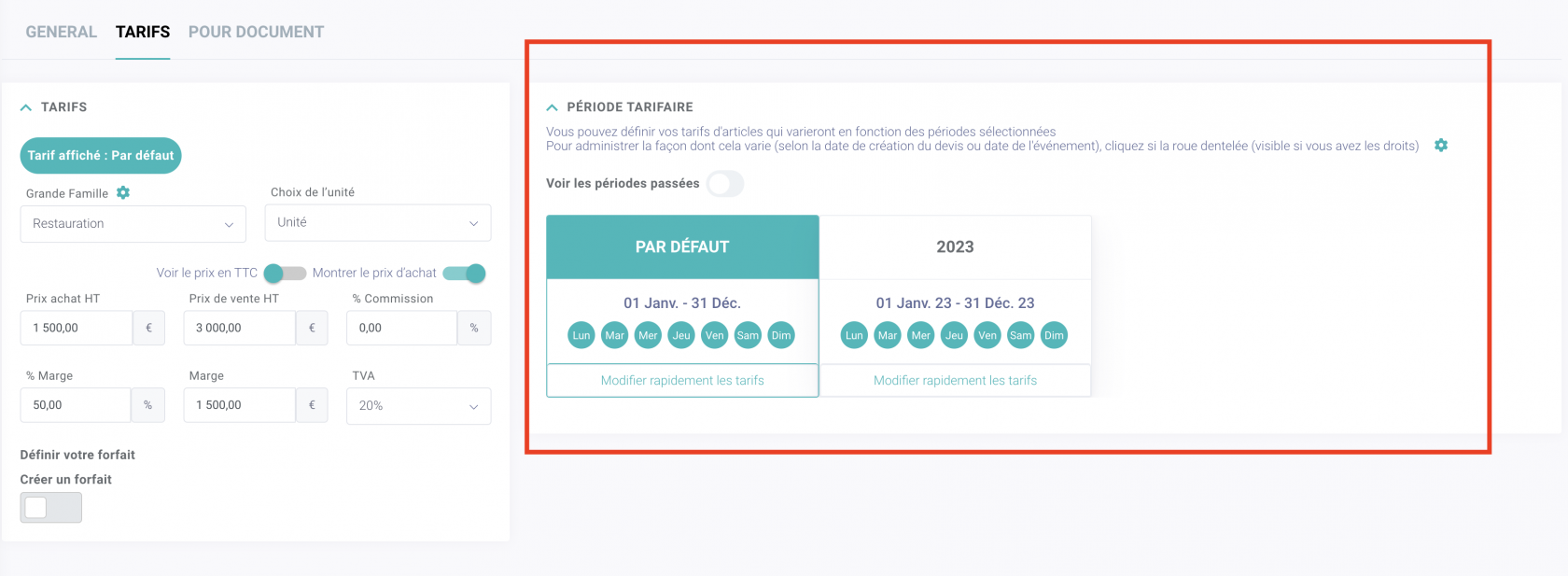
Pas de commentaires